آموزش تغییر تنظیمات dns تلویزیون سامسونگ، ال جی و ...
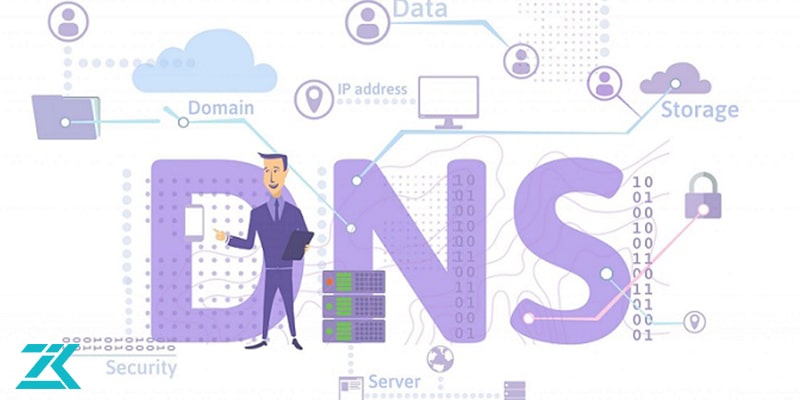
تغییر تنظیمات dns تلویزیون سامسونگ، ال جی و ... یکی از مسائلی است که برای کاربران فضای مجازی از اهمیت بسیاری برخوردار است. تلویزیون های هوشمند امروزی دارای قابلیت اتصال به اینترنت هستند و افراد برای استفاده بهینه از این قابلیت ویژه نیاز دارند که تنظیمات DNS دستگاه خود را تغییر دهند. اگر تلویزیون شما به اینترنت وصل نمی شود، تغییر تنظیمات dns می تواند راه گشای شما باشد.
📺 نحوه پیدا کردن شماره سریال تلویزیون رو اینجا یاد بگیر.
چگونه تغییر Region را انجام دهیم؟
اولین مرحله برای تغییر تنظیمات dns تلویزیون سامسونگ، ال جی و ... تغییر Region است. کلمه Region به معنی منطقه است، با تغییر آن در واقع محدودیت های جغرافیایی را دور می زنید و امکان استفاده از تمام قابلیت های دستگاه را پیدا می کنید.
1- تغییر تنظیمات dns در تلویزیون سامسونگ
برای تغییر Region تلویزیون سامسونگ این مراحل را دنبال کنید:
Menu > System > Setup > Smart Hub Terms & Conditions, Privacy Policy
در مرحله بعد باید این گزینه ها را به ترتیب انتخاب نمائید:
Mute – Return – Volume Up – Channel Up – Mute
اکنون در لیست ظاهر شده کشورهای مختلفی را مشاهده خواهید کرد، حال کشور مورد نظر خود را از این لیست برگزینید.
2- تغییر تنظیمات dns در تلویزیون ال جی
برای تغییر Region تلویزیون ال جی لازم است که این مسیر را طی کنید:
Setting > LG Smart World Settings > Manual
در مرحله بعد کشور دلخواه خود را انتخاب کنید.
3- تغییر تنظیمات dns در تلویزیون سونی
برای تغییر Region در تلویزیون سونی نیز باید این مراحل را طی کنید:
Settings > Network > Refresh internet content
در مرحله بعد باید منوی All Apps را انتخاب کرده و تغییرات لازم را انجام دهید.
رجیستر کردن آدرس IP
مرحله بعدی برای تغییر تنظیمات dns تلویزیون سامسونگ، ال جی و ...، رجیستر کردن آدرس IP دستگاه است. برای این کار نخست به اکانت Smart DNS وارد شوید و این مراحل را طی کنید:
IP registration / Register my IP address / Validate my IP address / Check in a new address option
چنانچه کلمات Registered یا Validated را در این قسمت مشاهده کردید، نشان دهنده این است که همه چیز درست است. در غیر این صورت باید خودتان نسبت به وارد کردن آدرس IP اقدام کنید. تعدادی از سازندگان تلویزیون بخشی را برای ردیابی خودکار آدرس IP طراحی کرده اند.
این قسمت اغلب به اسم Automatically register my IP address در دستگاه دیده می شود. سرویس Smart DNS در واقع این امکان را برای شما فراهم می کند که منطقه جدید dns برای تلویزیون خود تعریف کنید. این ویژگی به کاربران مناطق مسدود شده بسیار کمک می کند.
نحوه تغییر تنظیمات DNS در تلویزیون سامسونگ
تغییر تنظیمات dns تلویزیون سامسونگ، ال جی و ... با توجه به برند دستگاه اندکی فرق می کند. تغییر تنظیمات dns در تلویزیون سامسونگ به این صورت است که نخست باید دکمه Menu در ریموت کنترل دستگاه را بفشارید. سپس گزینه Network را انتخاب کنید.
بیشتر بخوانید: علت روشن نشدن تلویزیون چیست؟ ، بررسی دلایل و راهکارها
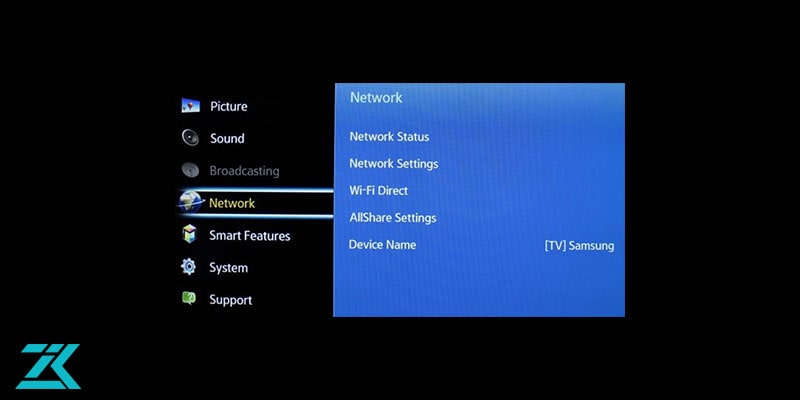
_ مطابق شکل زیر باید Network Status را انتخاب کنید.
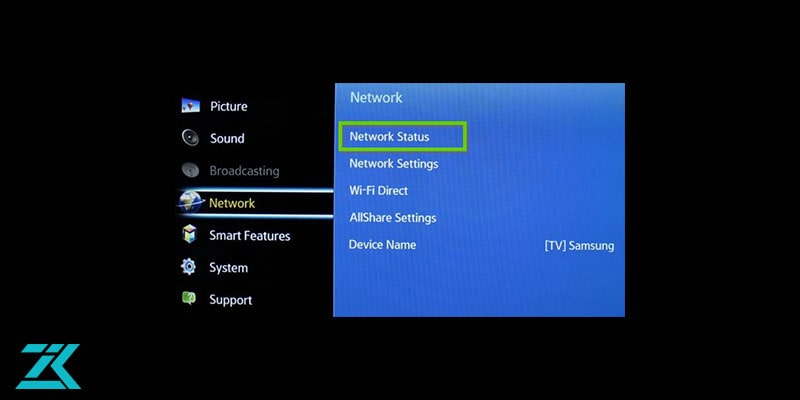
_ در مرحله بعد IP Settings را مطابق تصویر زیر انتخاب کنید.
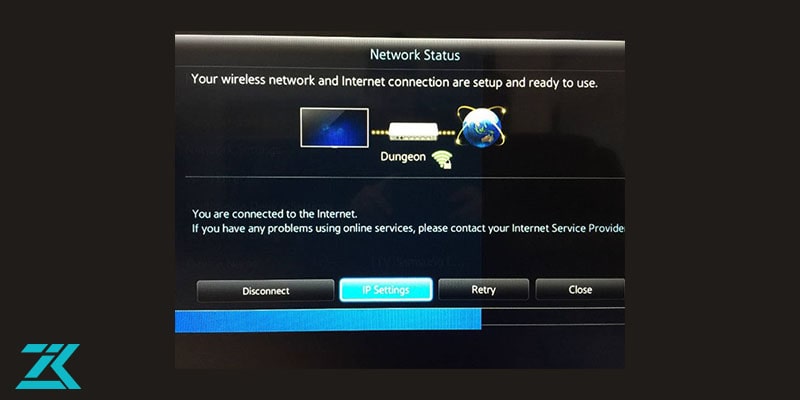
_ اکنون زمان آن رسیده که DNS Setting را طبق عکس زیر انتخاب نمائید.
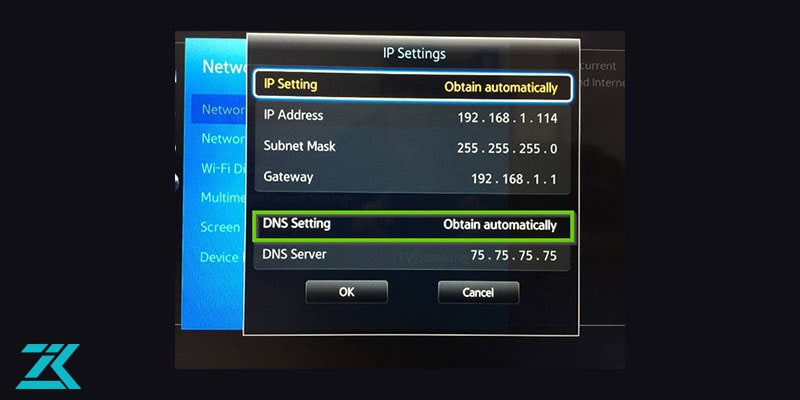
_ حال باید گزینه Enter Manually را برگزینید.
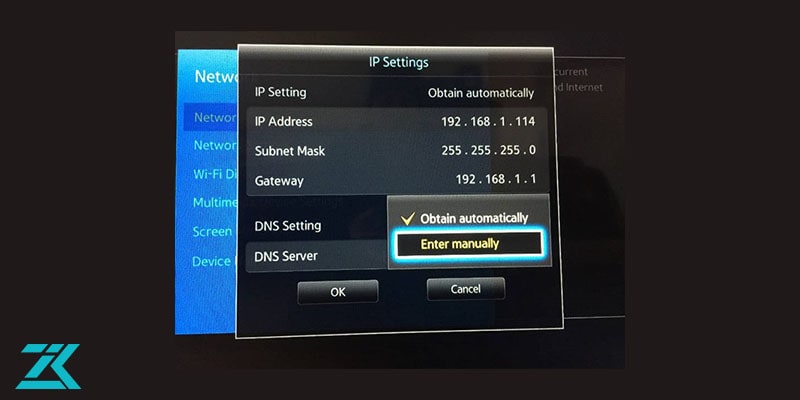
_ در مرحله آخر آدرس DNS دلخواه را وارد کنید.
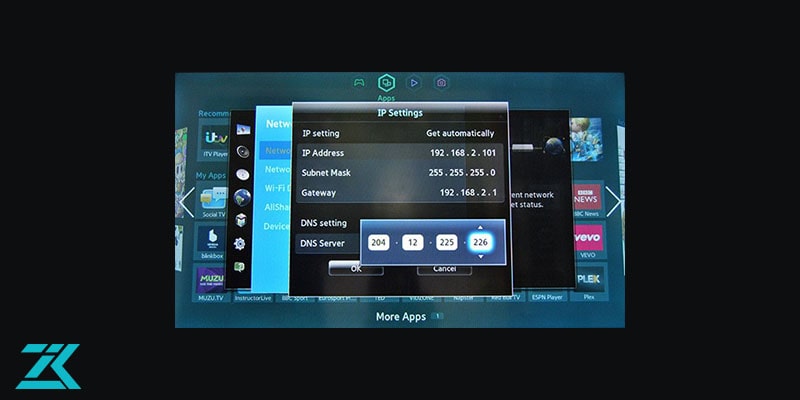
نحوه تغییر تنظیمات DNS در تلویزیون ال جی
_ همان طور که قبلا هم ذکر شد، تغییر تنظیمات dns تلویزیون سامسونگ، ال جی و ... با توجه به برند دستگاه متفاوت است. تغییر تنظیمات dns در تلویزیون ال جی با استفاده از پلتفرم webOS بسیار راحت است برای این کار باید دکمه Home را در ریموت کنترل فشار دهید. بعد گزینه Settings را انتخاب نمائید.
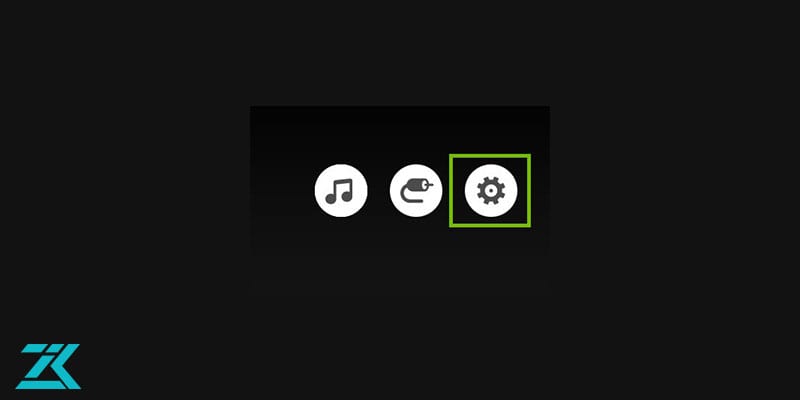
_ در مرحله بعد مطابق تصویر زیر گزینه All Settings را برگزینید.
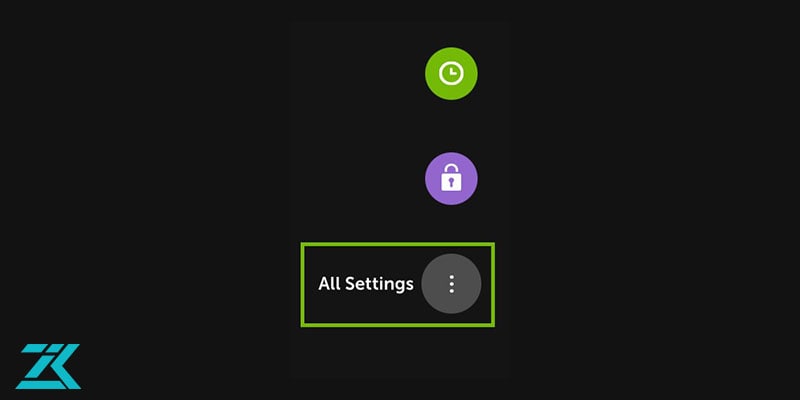
_ در این مرحله باید گزینه Network را انتخاب کرده و بعد ببینید که کدام یک از موارد Wired Connection یا WiFi Connection نمایش داده می شود. هر کدام را که نشان داد، آن را انتخاب کنید.
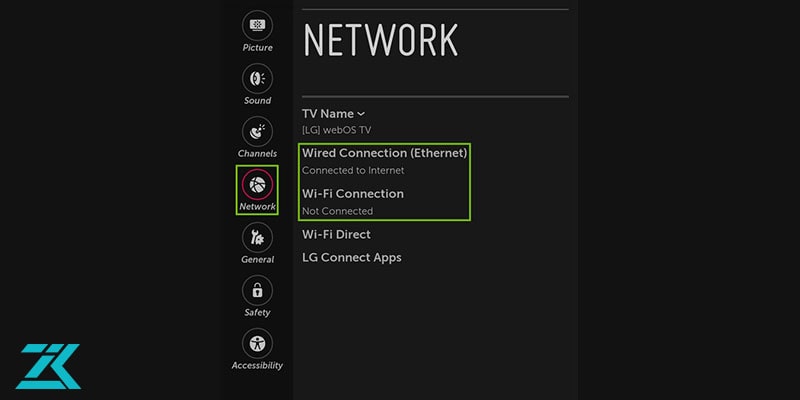
_ DNS را در این صفحه می توانید ببینید، سپس مطابق شکل روی گزینه Edit کلیک کنید.
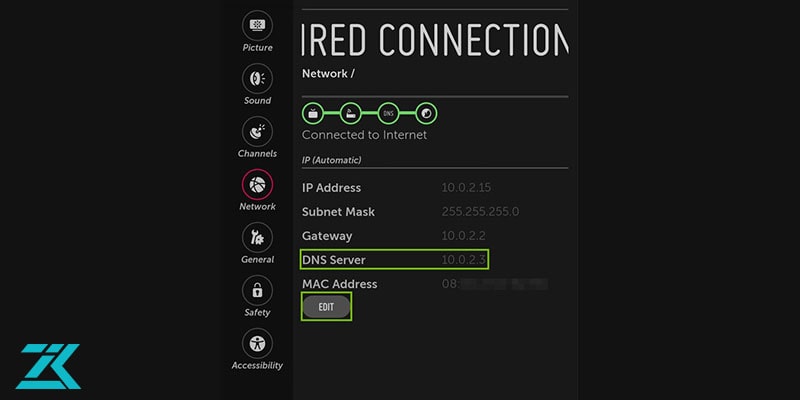
_ در مرحله بعد باید تیک گزینه Set Automatically را بردارید.
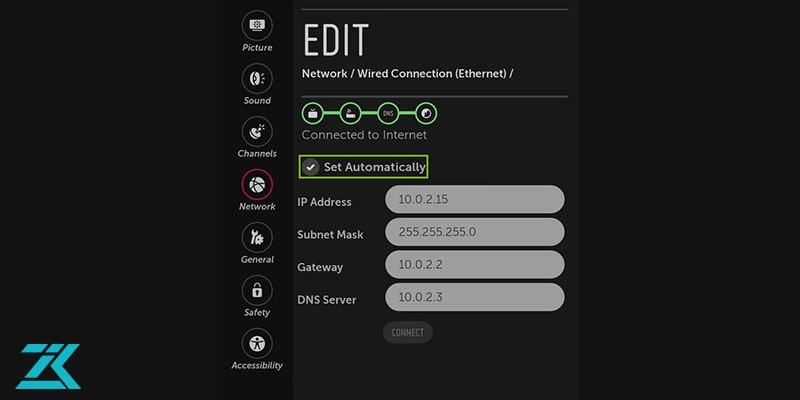
_ طبق شکل نشان داده شده در زیر کادر DNS Server را برگزینید و آدرس DNS مورد نظر را در ان وارد کنید و در نهایت Connect را انتخاب نمائید.
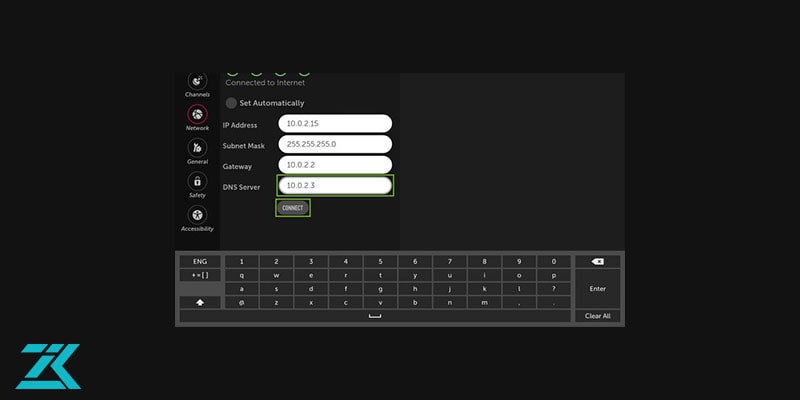
بیشتر بخوانیم : چرا تلویزیون به اینترنت وصل نمی شود؟
نحوه تغییر DNS در تلویزیون سونی
_ برای تغییر تنظیمات dns در تلویزیون سونی نخست مسیر Home > Setup > Network را طی کنید. در مرحله بعد گزینه Network Setup و سپس Expert را انتخاب کنید. پس از زدن WiFi و اتصال اینترنت، باید مسیر Advanced options > IP settings > Static را طی نمائید.
_ در مرحله بعد باید آدرس IP خود را وارد کنید. اگر این قسمت به طور خودکار پر شده بود، دیگر نیازی نیست که آدرس آی پی را وارد کنید. قسمت Gateway address نیز اغلب به طور خودکار پر می شود. عدد 24 را برای قسمت Network prefix length انتخاب کنید.
_ برای بخش DNS 1، می توانید آدرس DNS را وارد نمائید. برای DNS 2 نیز توصیه می شود که آدرس Smart DNS جدید را وارد کنید. اکنون تغییر تنظیمات dns در تلویزیون سونی با موفقیت انجام شده است.
خب امیدواریم با استفاده از نکات ذکر شده در بالا به خوبی بتوانید تغییر تنظیمات dns تلویزیون سامسونگ، ال جی و ... را انجام دهید. این کار به شما کمک می کند که تحریم های منطقه ای را کنار بزنید و از قابلیت دستگاه خود برای اتصال به اینترنت بهره ببرید.
نحوه تغییر تنظیمات DNS در تلویزیون پاناسوونیک
برای تغییر تنظیمات DNS در تلویزیون پاناسونیک، باید از منوی تنظیمات شبکه استفاده کنید. این مراحل را دنبال کنید تا DNS را تغییر دهید:
-
تلویزیون خود را روشن کنید و از ریموت کنترل، دکمه ی "Menu" یا "Home" را فشار دهید تا وارد منوی اصلی تلویزیون شوید.
-
در منوی اصلی، به بخش "Network" یا "Settings" بروید.
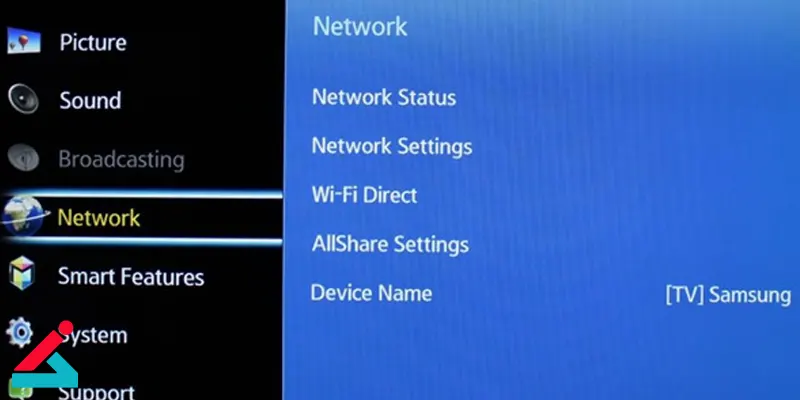
-
از این بخش گزینه ی "Network Settings" یا "Internet Settings" را انتخاب کنید.
-
تلویزیون شما به شبکه اینترنت متصل است یا از طریق کابل اترنت (LAN) یا وای فای. اگر در حال حاضر به شبکه متصل نیستید، اتصال به آن را از طریق گزینه ی "WiFi" یا "Ethernet" انجام دهید.
-
پس از اتصال به شبکه، گزینه ای تحت عنوان "IP Settings" یا "Advanced Settings" را پیدا کنید.
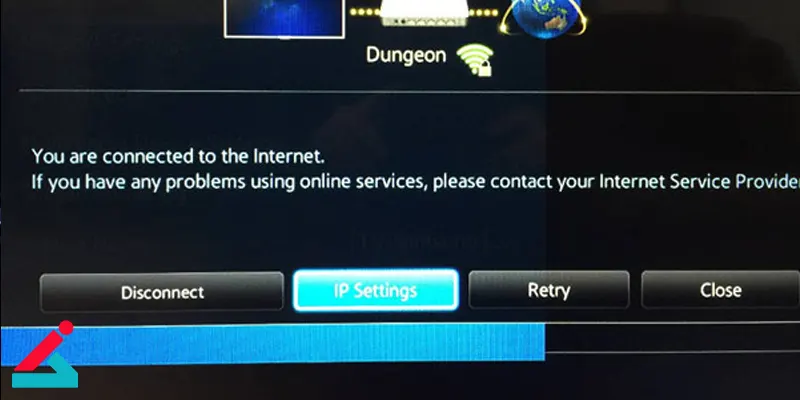
-
گزینه ی "Manual" را برای تنظیم دستی IP انتخاب کنید.
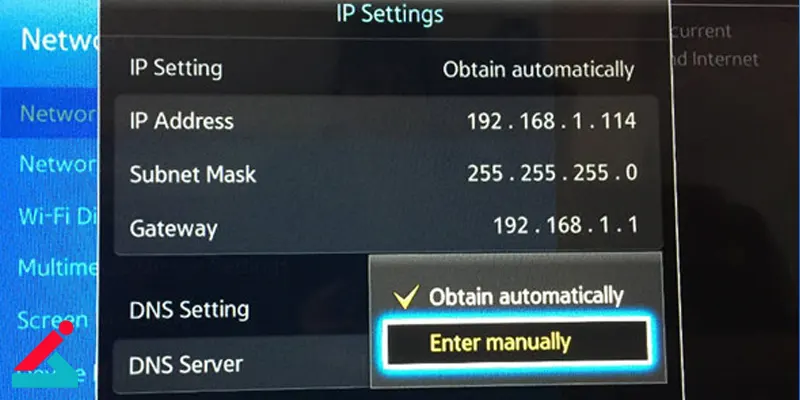
-
در این بخش، گزینه هایی برای تنظیم IP، Subnet Mask و Default Gateway خواهید دید.
-
به بخش "DNS" بروید. در فیلد DNS، آدرس DNS مورد نظر خود را وارد کنید.
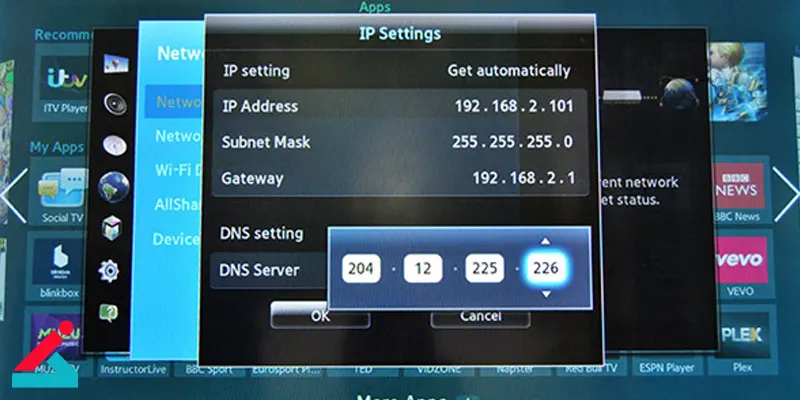
-
از DNS عمومی مانند Google DNS یا Cloudflare استفاده کنید:
Google DNS:
DNS اصلی: `8.8.8.8`
DNS ثانویه: `8.8.4.4`
Cloudflare DNS:
DNS اصلی: `1.1.1.1`
DNS ثانویه: `1.0.0.1`
OpenDNS:
DNS اصلی: `208.67.222.222`
DNS ثانویه: `208.67.220.220`
-
پس از وارد کردن DNS، تغییرات را ذخیره کنید.
-
در این مرحله تلویزیون از شما می خواهد که اتصال اینترنت را تست کنید تا از صحت تنظیمات اطمینان حاصل شود.
-
برای اطمینان از اعمال تنظیمات جدید، تلویزیون را ریستارت کنید. این کار باعث می شود که تغییرات DNS برای تلویزیون به درستی اعمال شوند.
نکات:
اگر DNS جدید را به درستی وارد کرده اید و همچنان مشکل اینترنت دارید، اتصال به اینترنت را بررسی کرده و دوباره تنظیمات DNS را انجام دهید.
در صورت داشتن هرگونه مشکل در اتصال، نیاز به بررسی تنظیمات مودم یا روتر خود دارید.
سوالات متداول
1. آی پی تلویزیون سامسونگ کجاست؟
در پاسخ به این سوال که ip تلویزیون سامسونگ کجاست، باید گفت که برای پیدا کردن و مشاهده IP، می توانید از طریق مسیر زیر اقدام نمایید.
Settings>Network>Network Settings>IP Settings
 تعمیر تلویزیون ال جی در کرج
تعمیر تلویزیون ال جی در کرج تعمیر تلویزیون سونی در کرج
تعمیر تلویزیون سونی در کرج_114293.webp) تعمیر تلویزیون samsung
تعمیر تلویزیون samsung تعمیر تلویزیون سینگل
تعمیر تلویزیون سینگل






چرا برای تلوزیون نکسار (NEXAR) رو نزاشتید